
| SpaceClaim 在线帮助 |

|
拉动 工具可以延伸
工具可以延伸 或拉伸
或拉伸 任何曲面的边。延伸边时,拉动会延伸相邻的面而不会创建新边。拉伸边会创建边。
任何曲面的边。延伸边时,拉动会延伸相邻的面而不会创建新边。拉伸边会创建边。
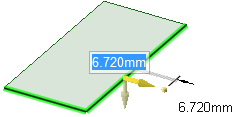
单击 Design(设计)选项卡 Edit (编辑)功能组中的 ![]() Pull(拉动)。设计窗口
Pull(拉动)。设计窗口 右侧的 Select(选择)工具向导
右侧的 Select(选择)工具向导 应处于激活状态。
应处于激活状态。
选择曲面的外边。
按住 Ctrl 键单击鼠标可选择多条边。
单击曲面方向的拉动箭头以延伸边。按 Tab 键或单击另一拉动箭头将边向另一方向拉伸。
(可选)按住 Ctrl 键单击一条或两条相邻边的顶点,以忽略其影响。
沿拉动箭头方向拖动以延伸边,或创建与原曲面垂直的新曲面。
如果正确的拉动箭头并未高亮显示,则按 Tab 键或单击要使用的拉动箭头。
曲面边的自然方向位于曲面所在的平面中。
可以使用 Up To(直到)工具向导 将一条线性边拉动到面、曲面、边或点。如果面或曲面与拉动的边不相交
将一条线性边拉动到面、曲面、边或点。如果面或曲面与拉动的边不相交 ,则该边将拉动至与所选对象平行。
,则该边将拉动至与所选对象平行。
设定延伸尺寸 时,键入要在拉动时延伸的距离并按 Enter 键。
时,键入要在拉动时延伸的距离并按 Enter 键。
Pull(拉动)工具提供下列选项。选择要拉动的边或面后,可从 Options(选项)面板 中选择这些选项,或右键单击并从微型工具栏
中选择这些选项,或右键单击并从微型工具栏 中进行选择:
中进行选择:
|
|
选择 Add(添加)选项仅添加材料 |
|
|
选择 Cut(剪切)选项仅移除材料。如果向添加方向拉动,则不会发生任何改变。可以将此选项与其他 Pull(拉动)选项结合使用。 |
|
|
拉动时不会合并到其他对象,即使该拉动对象与现有对象相交。 |
|
|
将边或面延伸至最近的面。该选项与 Up To(直到)工具向导作用类似,但不必选择要延伸到的面。如果用此选项进行旋转或扫掠,请单击此选项以旋转 360 度或旋转到下一个面、扫掠完整轨迹或通过所选面融合。 |
|
|
|
|
|
选择此选项,然后单击,将标尺沿拉动轴方向连接至定位边或定位面。可使用标尺设定拉动尺寸。要成功创建标尺尺寸 |
|
|
拉动元素,使其与所选主体 |
|
|
拉动一条边时,选择此选项可拉伸该边到曲面。 |
|
|
当拉动一条边时,选择此选项可复制该边。 |
|
|
当拉动一条边时,选择此选项可绕所选拉动箭头旋转该边。 |
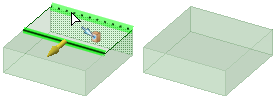
拉动曲面的边(如果其接近主体)直到与另一条边形成实体
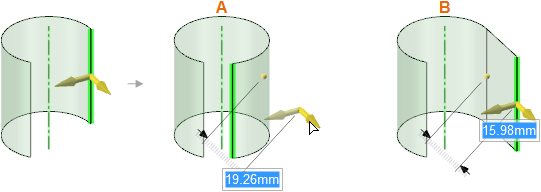
拉动圆柱面 的边会沿着圆柱路径延伸该曲面 (A),除非按住 Ctrl 键 (B)。
的边会沿着圆柱路径延伸该曲面 (A),除非按住 Ctrl 键 (B)。
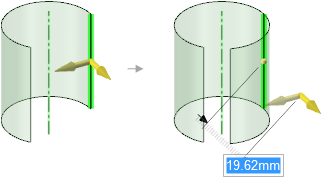
选择 No Merge(不合并)选项并拉动圆柱面的边会创建一条新边。
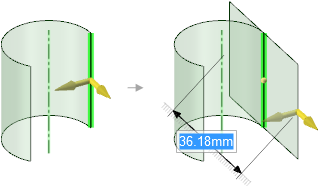
选择 Both Sides(双侧)选项拉动圆柱面的边,并按住 Ctrl 键,可创建与圆柱体相切、从边往两个方向延伸的新曲面。
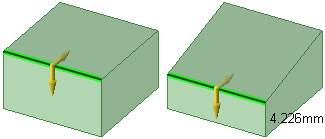
通过 Pivot Edge(旋转边)选项拉动边
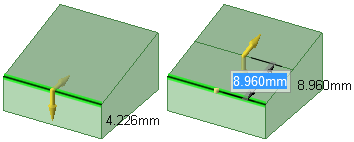
通过 Copy Edge(复制边)选项拉动边
Copyright © 2004-2017 ANSYS, Inc. All Rights Reserved. SpaceClaim is a registered trademark of ANSYS, Inc.